W informatyce wirtualizacja może oznaczać wiele rzeczy. Najczęściej stosowana definicja definiuje to jako tworzenie wirtualnej wersji czegoś na komputerze, na przykład wirtualnego systemu operacyjnego działającego na komputerze.
Kiedy Microsoft uruchomił system Windows 7, nie chciał popełnić tego samego błędu, co podczas uruchamiania systemu Windows Vista. Aby uniknąć większości problemów ze zgodnością towarzyszących aktualizacji, stworzono tryb Windows XP dla profesjonalnych wersji systemu operacyjnego.
Wirtualny system operacyjny emulował system Windows XP w systemie Windows 7, umożliwiając firmom i użytkownikom uruchamianie oprogramowania niezgodnego z systemem Windows 7, ale z systemem XP w nowszym systemie operacyjnym.
Chociaż tryb XP nie jest już obsługiwany z powodu wycofania systemu operacyjnego, oprogramowanie do wirtualizacji, takie jak Virtual PC, Virtual Box lub VMWare Player.
Chociaż mogą one nie wymagać obsługi wirtualizacji sprzętowej, niektóre z nich mogą działać lepiej, jeśli procesor obsługuje wirtualizację.
Dowiedz się, czy Twój procesor to obsługuje

Istnieje wiele opcji, aby dowiedzieć się, czy procesor komputera obsługuje wirtualizację. Jeśli znasz producenta i model, możesz od razu poszukać go w Internecie, ale te informacje mogą być niedostępne.
Chociaż możesz wiedzieć, że Twój komputer ma procesor Intel lub AMD, możesz nie znać identyfikatora procesora, ponieważ zwykle są one szyfrowane.
Narzędzie Intel Processor Identification Utility wyświetla różnorodne informacje na temat procesora Intel. Wśród informacji jest to, czy obsługuje wirtualizację, czy nie. Aby się o tym dowiedzieć, musisz przejść na technologie procesora. Jeśli na liście obok technologii Intel Virtualization pojawi się „tak”, możesz być pewien, że obsługuje ona wirtualizację sprzętową.
Jeśli AMD jest producentem procesora twojego komputera, musisz pobrać i uruchomić AMD Virtualization Technology oraz Microsoft Hyper-V System Compatibility Check Utility, które możesz pobrać ze strony internetowej producenta.
Narzędzia innych firm
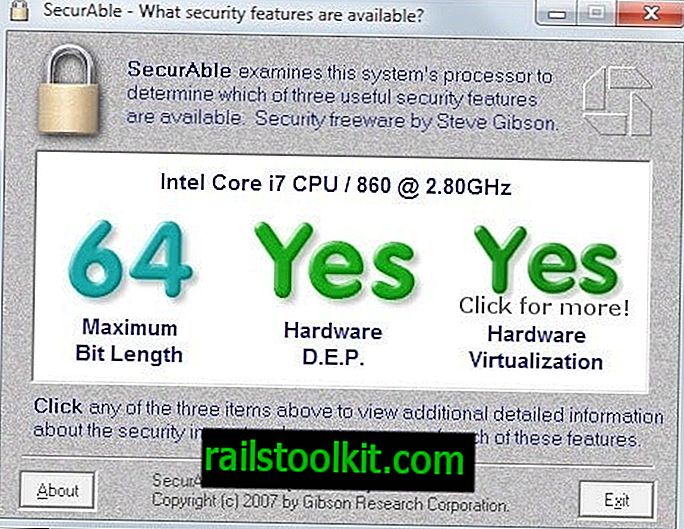
Zamiast tego można uruchamiać aplikacje innych firm. Może to mieć sens na przykład, jeśli nie znasz producenta procesora.
Securable to darmowy program dla systemu Windows, który można uruchomić w systemie, aby dowiedzieć się, czy wirtualizacja sprzętu jest obsługiwana. Możesz uruchomić program zaraz po pobraniu, ponieważ nie trzeba go instalować.
Wyświetli informacje o wirtualizacji sprzętowej, sprzętowej funkcji DEP i obsłudze architektury procesora.
Innym programem, który można uruchomić od razu po pobraniu, jest narzędzie do wykrywania wirtualizacji wspomagane sprzętowo przez firmę Microsoft. Program sprawdza, czy procesor obsługuje wirtualizację sprzętową (hav) i czy funkcja jest włączona w systemie.
Firma Microsoft zaprojektowała aplikację do uruchamiania razem z trybem Windows XP. Chociaż sam tryb XP nie jest już obsługiwany, nadal można korzystać z programu, aby uzyskać informacje na temat obsługi wirtualizacji sprzętu.
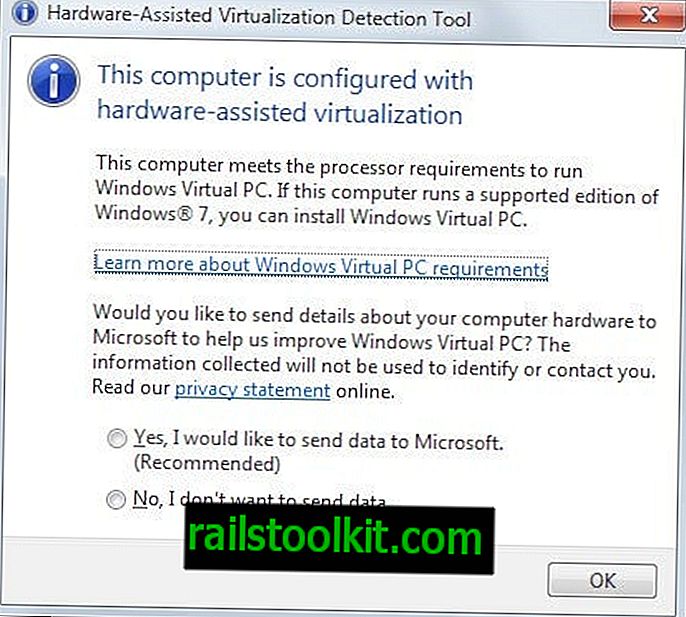
Virtual Checker wykrywa także obsługę wirtualizacji i wyświetli informację, czy jest włączona, czy nie. Bezpłatny program można pobrać z tej lokalizacji.
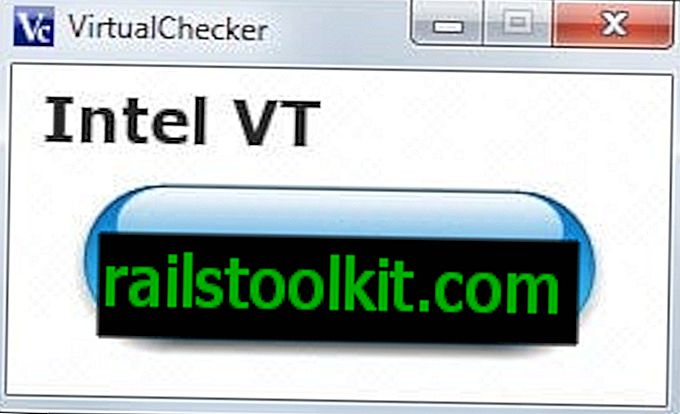
Jak widać, istnieje wiele opcji, aby dowiedzieć się, czy Twój procesor obsługuje wirtualizację i czy jest włączony, czy nie.
Kontrola ręczna
Jak wspomniano wcześniej, możesz sprawdzić procesor online, aby uzyskać informacje na temat obsługi wirtualizacji. Jeśli nie znasz już identyfikatora procesora, najpierw musisz go sprawdzić.
Stuknij w Pauza systemu Windows, aby otworzyć aplet Panelu sterowania systemu. Na liście znajduje się procesor, np. Intel Core i7 860, którego następnie używasz do sprawdzenia, czy obsługuje on wirtualizację.














